Sadržaj
Kada spremate Makro datoteku na točnu lokaciju kao prije, uvijek se od vas traži da zamijenite datoteku porukom upozorenja. Može biti nezgodno kada morate često spremati podatke i imate ograničeno vrijeme za to. Kao rezultat toga, koristit ćemo VBA kod za rješavanje problema. Ovaj vodič će vam pokazati kako spremiti radnu knjigu bez upita pomoću Excel VBA .
Preuzmite radnu knjigu za vježbanje
Preuzmite ovu radnu knjigu za vježbanje dok čitate ovaj članak.
Spremi bez upita.xlsm
7 jednostavnih koraka za spremanje radne knjige bez upita uz Excel VBA
Uključili smo uzorak skupa podataka na slici ispod kako bismo pokazali razliku nakon pokretanja VBA kodova za zaustavljanje upita. Dok spremamo datoteku, koristit ćemo VBA kodove da onemogućimo prikaz poruke upozorenja.
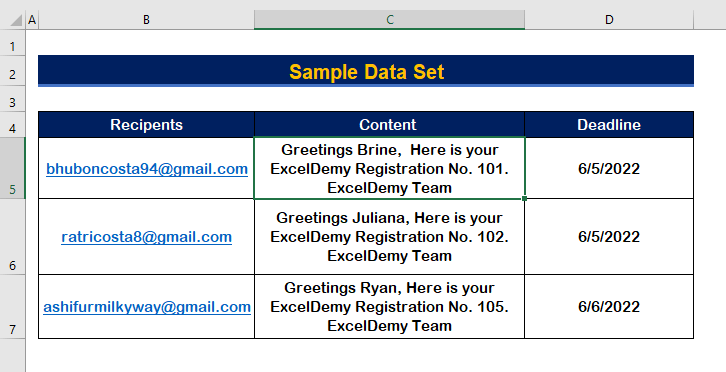
Korak 1: Stvorite Modul za pisanje VBA koda
- Prvo pritisnite Alt + F11 kako biste otvorili VBA makro .
- Kliknite karticu Umetni .
- Iz opcija odaberite Modul za izradite novi Modul .

Korak 2: Umetnite funkciju SaveAs u kod
- Da biste koristili funkciju SaveAs u ovoj radnoj knjizi, upišite ( ) i SaveAs ili odaberite Spremi kao s popisa dostupnihfunkcije.

Korak 3: Dodajte adresu i naziv datoteke u VBA kod
- Da biste umetnuli adresu datoteke, idite na lokaciju datoteke.
- Kliknite na ikonu mape i kopirajte adresu.

- Zalijepite adresu ispod Naziv datoteke argumenta SaveAs funkcija .
- Nakon unosa adrese , upišite naziv datoteke .
- Na kraju, zatvorite adresu i naziv datoteke navodnim zarezima (” “) .

- Nakon dodavanja adrese, upišite zarez i napišite 52 za FileFormat argument.

- Tako će izgledati konačni kodovi .
8348
Korak 4: Pokrenite VBA kod i provjerite postoji li greška
- Pojavit će se poruka s upitom jer mi nismo onemogućite poruku Upozorenja .
- Zatim kliknite Ne .

- Na kraju kliknite na Kraj .

Korak 5: Napišite kod za onemogućavanje brze poruke
- Da bismo onemogućili brzu poruku, moramo onemogućiti DisplayAlerts poruka.
- Daj mi DisplayAlerts. izjava opcije kao False za onemogućavanje poruke upozorenja ili alarma.
- Zapišite sljedeće kodove u Modul zaustavitiprompt.
4262
Korak 6: Pokrenite VBA kod nakon onemogućavanja naredbe DisplayAlerts
- Ovaj put, kliknite gumb za pokretanje ili pritisnite F5 za pokretanje VBA kodova .
- Ali sada neće biti prikazana poruka upozorenja.

Korak 7: Provjerite konačni odgovor u rezultatu
- U našem uzorku skupa podataka promijenite ime primatelja iz Slamurica na Bhubon .

- Pritisnite F5 za pokretanje programa i ne poruka će iskočiti.
- Zatvorite radni list bez spremanja.

- Otvorite datoteku i provjerite je li datoteka spremljena s najnovijim trenutnim izdanjem koje ste napravili.

Zaključak
Nadam se da vam je ovaj članak pružio upute o tome kako spremiti radne knjige bez upita s Excel VBA . Sve te postupke treba naučiti i primijeniti na svoj skup podataka. Pogledajte radnu bilježnicu za vježbanje i testirajte ove vještine. Motivirani smo da nastavimo s izradom ovakvih vodiča zbog vaše dragocjene podrške.
Kontaktirajte nas ako imate pitanja. Također, slobodno ostavite komentare u odjeljku ispod.
Mi, Exceldemy tim, uvijek odgovaramo na vaše upite.
Ostanite s nama i nastavite učiti.



